1、在百度上搜索ultraiso(软碟通)

2、点击普通下载,开始下载这个软件(我这是谷歌浏览器的下载界面)

3、下载完成后,找到你的下载文件,双击运行

4、选择我接受协议,然后点击下一步

5、选择安装位置(通过点击浏览进行选择,一般不建议安装在C盘)

6、我选择的是E盘,然后点击下一步

7、选择将这个软件的快捷方式放在何处(默认生成一个ultraiso文件夹)
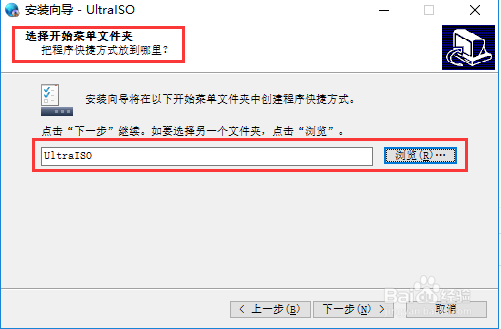
8、选择安装ultraiso时同时执行那些任务,主要有三个任务,如下1.在桌面创建一个一个软件的图标2.建立这个软件与iso等级文件的自动关联(这样的话当你打开ios文件时会自动通过)此软件打开3.安装虚拟iso驱动器(这样会在磁盘管理里面自动生成一个盘符,和C,D,E,F盘)的那个并列这三个任务一般全选,然后点击下一步
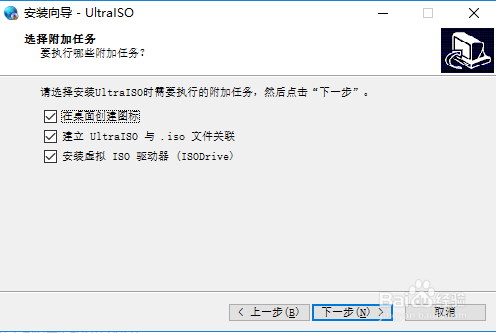
9、此时设置基本完成,问你是否现在就开始正式的安装,如果你不愿意的话可以点击上一步返回,愿意就直接点击安装按钮

10、然后会有个安装进度条,非常快,也就两秒闪过的样子
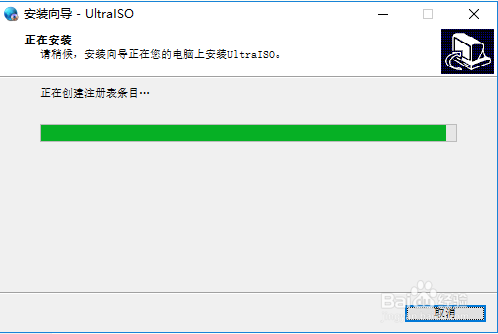
11、最后告诉你安装完成,然后有两个勾选行,第一行是“查看readme文件”,勾选后表示马上打开和软件相关的一些信息第二行是“运行ultraiso”表示安装完成立即运行软件ultraISO可以两个都选,或者都不选,看你需要。最后点击【结束】

12、运行ultraiso,此时显示的是一个试用界面,别怕,试用也已经能让我们加载iso镜像文件了。

13、点击继续试用,会进入正式的软件界面

14、点击做上角的文件,点击打开

15、找到你的软件iso文件

16、点击打开后你就可以看到具体的东西了,可以直接提出出来,

17、其实还有个更好的方法,就只直接加载到虚拟光驱里面(像win10打开iso文件后)就是自动加载到虚拟光驱里面的,而用win7的话就需要用软件手动加载)这个也比较简单:点击工具--》加载到虚拟光驱

18、然后选中你的iso文件,点击加载就好,(实际上也可以卸载)

19、加载完成后的效果如下所示,会在设备与驱动管理器中显示出来,就好C,D,E,F盘一样使用

20、双击它,就可以打开这个驱动文件(iso文件),比如下图,你可以点击setup进行安装你的iso格式的软件或者操作系统
